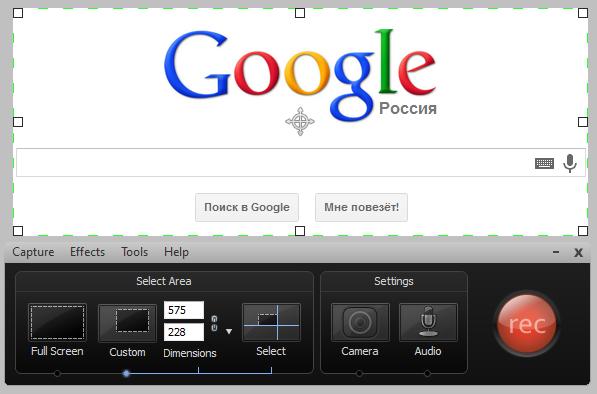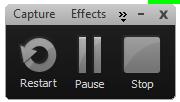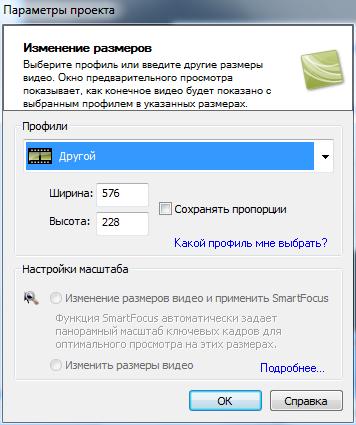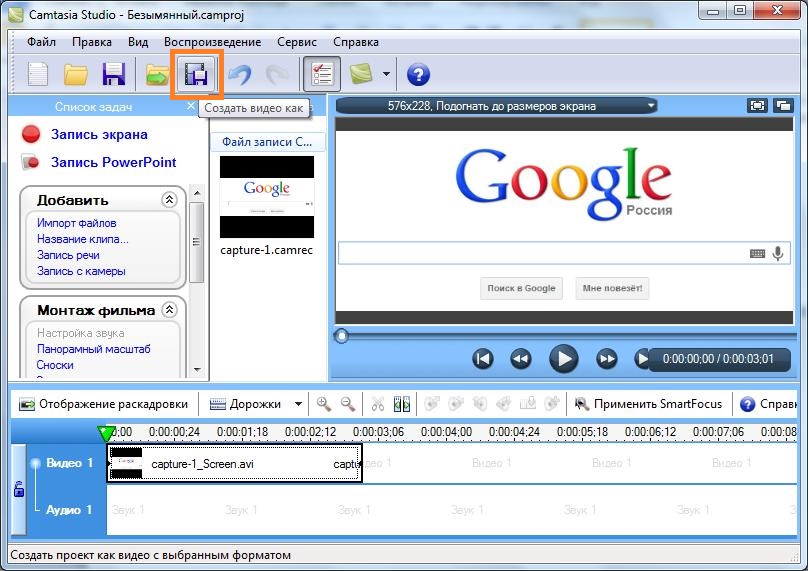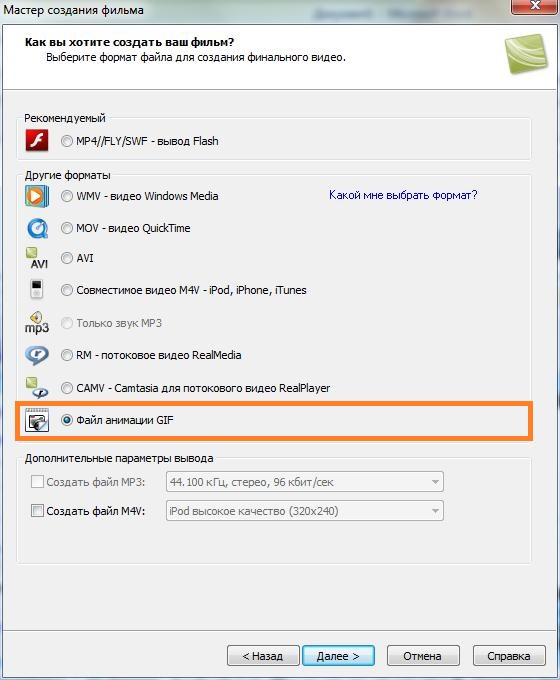Как создать GIF анимацию с экрана ПК?
Сегодня пойдёт речь о том, как создать простую GIF анимацию с экрана компьютера. Если вы читали мой прошлый пост про программу которая заменяет стандартное окно Выполнить, то Вы видели анимированную картинку, где показан запуск программы! О создании подобных картинок и пойдёт речь!
Что бы получить анимированную картинку с области монитора, я использую программу «Camtasia Studio» версии 6, именно 6 версии, так как я не занимаюсь сьемками различных видео уроков и.т.д. И по, этому мне вполне хватает возможностей 6 версии.
Если Вам приходилось пользоваться программой «Camtasia Studio» то не чего нового Вы не узнаете из этого поста, так, как Вам уже известно, что отснятый материал можно сохранить в формате GIF и тем самым получить анимированную картинку.
Если же Вам не приходилось использовать данную программу и Вам интересно знать, как создать GIF анимацию с экрана монитора, то читайте дальше, а я как обычно, подробно и со скриншотами расскажу, как это сделать.
Как создать GIF анимацию с экрана ПК?
После запуска программы «Camtasia Studio» появится окно:
Для получения GIF анимации, нам нужно записать видео той области экрана, из которой необходимо получить GIF анимации.
Нажмите кнопку «Запись экрана» и выберете нужную Вам область. Для примера я выбрал поиск google и снял короткое видео.
Для снятия видео нажмите красную кнопку «rec» для завершения записи. Кнопку стоп.
После снятия видео и его сохранения появится файл с названием, что то вроде «capture-1.camrec» Данный файл откройте в самой программе «Camtasia Studio»
В открывшемся окне просто нажмите кнопку «OK» или выберите подходящий Вам вариант.
Теперь можно сразу приступать к созданию GIF анимации или отредактировать видео так, как Вам нужно. Как редактировать Видео я рассказывать не буду, об этом можно написать отдельный пост и даже не один.
Для создания анимации, нажмите кнопку «Сохранить видео как»
В открывшемся окне нажмите кнопку «Далее» и выберете самый нижний пункт «Файл анимации GIF»
В следующих окнах, настройки менять не стоит, просто нажимайте кнопку «Далее» Перед тем, как нажать кнопку «Готова» укажите путь для сохранения файла.
Теперь осталось дождаться пока файл будет обработан.
Время ожидания зависит от того, на, сколько длинным было видео, чем длиннее, тем процесс обработки будет дольше.
Как все будет готово, мы получим анимацию:
Вот так, просто и без особых усилий можно получить анимированную картинку!